Когда пользователь устанавливает Windows 10, в начале жесткого диска создается специальный скрытый раздел «Зарезервировано системой» объемом 500 Мб. Этот раздел содержит важные файлы — загрузчик и среду восстановления, ту самую, которая запускается при сбоях в работе операционной системы. Кроме того, она может быть вызвана, если при перезагрузке через меню Пуск зажать клавишу Shift. Сама среда восстановления Windows 10 представлена образом WinRE.wim, расположенном в каталоге Recovery -> WindowsRE.
Инструмент этот может оказаться весьма полезным, но не всё в нём так однозначно. Во-первых, запускается среда восстановления только в том случае, если компьютер будет принудительно перезагружен трижды, во-вторых, сама она по себе ничего не решает, предлагая просто перезагрузить Windows. Ну, и в-третьих, в рабочей системе от среды восстановления не так уже и много толку, реально пригодиться она может только тогда, когда система не сможет загрузиться. Да, а ещё среду восстановления нельзя запустить нажатием кнопки F8 при загрузке, как это имело место в Windows 7.
Конечно, всегда можно воспользоваться установочным диском самой Windows 10, можно прибегнуть к какому-нибудь стороннему LiveCD на базе WinPE, но есть и более радикальное решение — заменить встроенную среду восстановления сторонней, например, Live CD AOMEI PE Builder. По функционалу эта программа близка к Acronis True Image, но при этом она бесплатна, содержит много разных системных средств администрирования, так что вполне может быть использована как альтернативная среда восстановления Windows 10. Кстати, в «живой» диск AOMEI PE Builder пользователь может интегрировать свои программы.
Итак, перед нами стоит следующая задача — заменить встроенную среду восстановления Windows 10 аналогичной средой программы Live CD AOMEI PE и сделать так, чтобы она вызывалась нажатием клавиши F8 при загрузке. Первым делом зайдите в «Управление дисками» и присвойте разделу «Зарезервировано системой» какую-нибудь букву, пусть будет K.
Затем перейдите в параметры папок, снимите на вкладке «Вид» галочку с чекбокса «Скрывать защищенные системные файлы» и активируйте радиокнопку «Показывать скрытые файлы…», как показано на скриншоте.
После этого скачайте готовый ISO-образ программы по ссылке yadi.sk/d/lPQweEDR3LHEs7 и смонтируйте его в Проводнике двойным кликом. В виртуальном разделе вы увидите несколько каталогов. Зайдите в папку sources, скопируйте расположенный в ней файл boot.wim в корень диска D и переименуйте его в Winre.wim.
Этим файлом вам нужно будет заменить оригинальный файл Winre.wim — системную среду восстановления. Напрямую это сделать нельзя, так как содержащая его папка Recovery защищена специальным атрибутом.
Для обхода ограничений воспользуемся запущенной от имени администратора консолью CMD, последовательно выполнив эти команды:
cd /d K:\recovery
attrib /s /d
xcopy D:\winre.wim K:\Recovery\WindowsRE /h /r
Первой командой переходим в расположение зарезервированного раздела с ранее присвоенной ему буквой K, второй командой получаем список имеющихся в нём файлов и их атрибуты, третьей командой заменяем системный образ winre.wim на переименованный образ boot.wim программы Live CD AOMEI PE. При выполнении третей команды нужно будет нажать Y, подтвердив запрос на замену. Готово. Закройте командную строку, размонтируйте ISO-образ Live CD AOMEI PE и перезагрузите компьютер, удерживая зажатой клавишу Shift.
Далее на экране выбора действия выберите Поиск и устранение неисправностей -> Дополнительные параметры -> Командная строка.
При этом загрузится среда восстановления Live CD AOMEI PE со всеми интегрированными в неё программами, разобраться с функционалом которых вы можете на досуге.
Да, чтобы иметь возможность вызывать альтернативную среду восстановления нажатием F8 при загрузке, в работающей системе выполните в консоли CMD команду bcdedit /set {default} bootmenupolicy legacy
Теперь, если вы зажмете при старте системы F8, то запустится классический диспетчер загрузки и он будет таким, каким был в Windows 7.
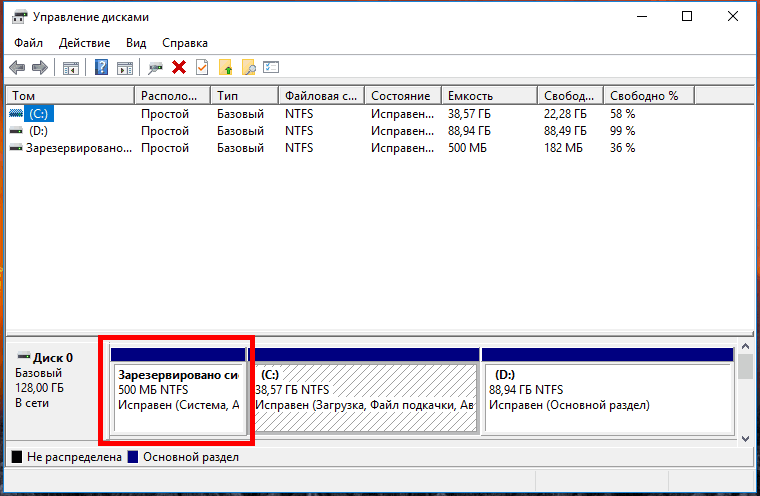
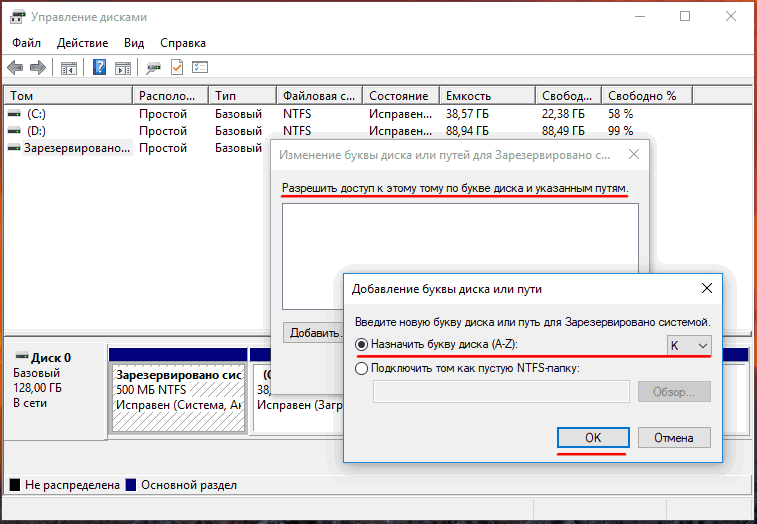
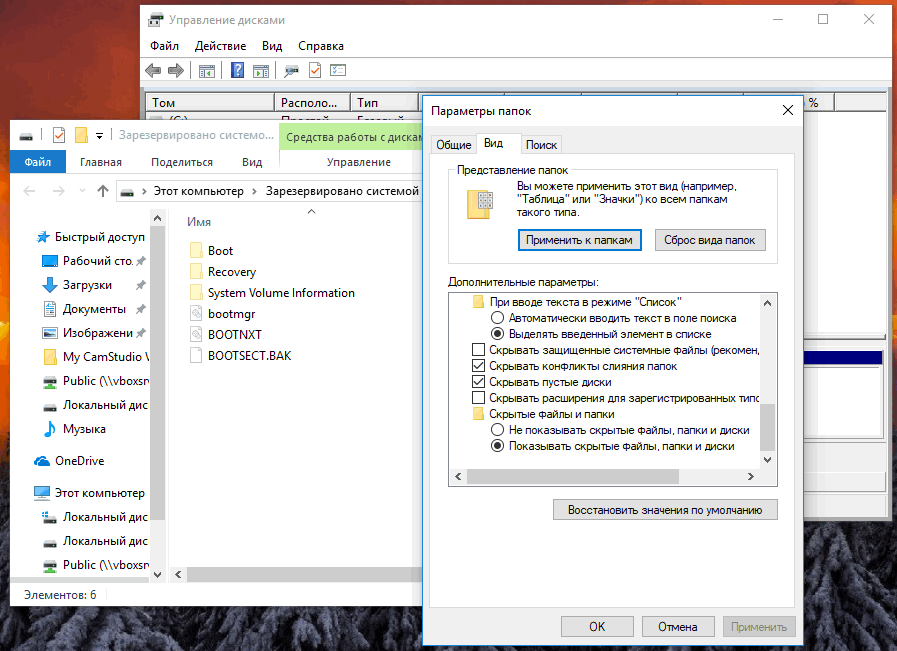
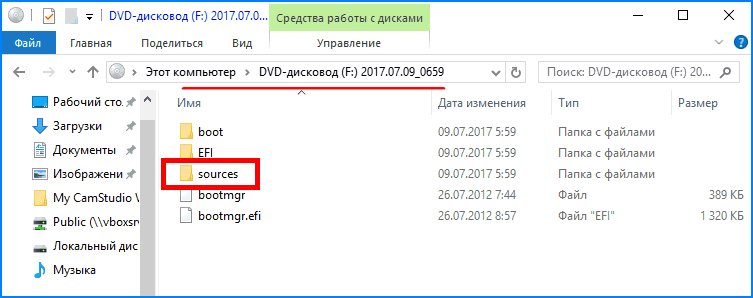
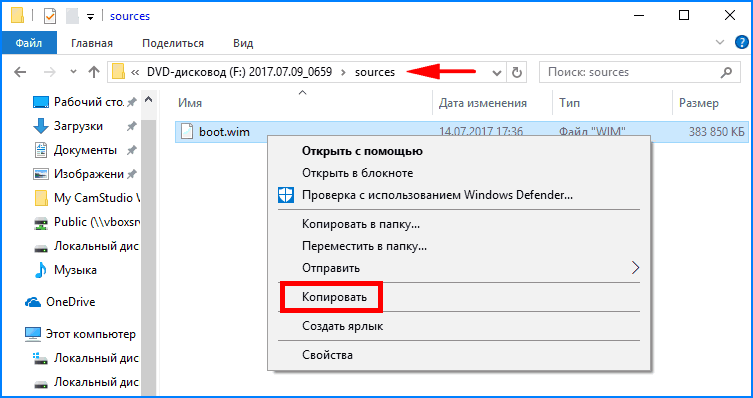
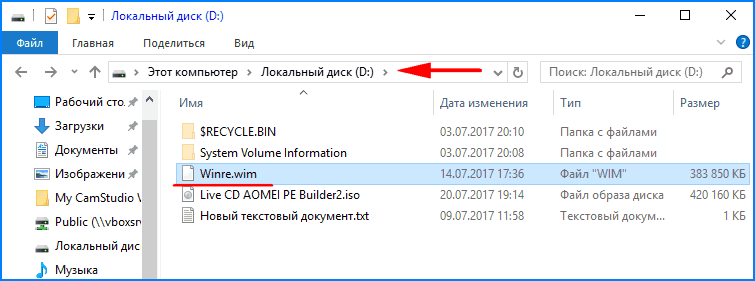
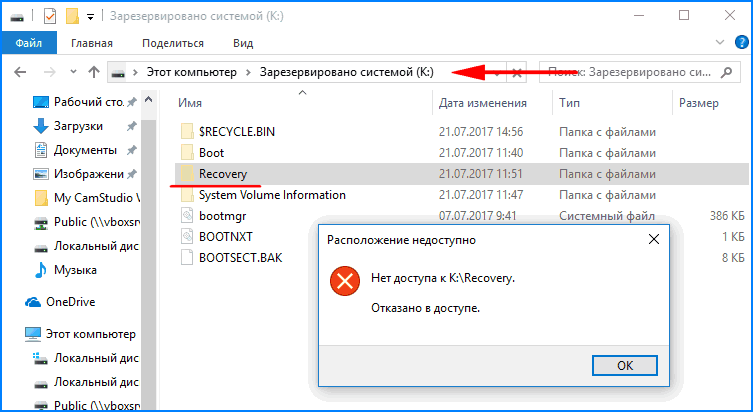
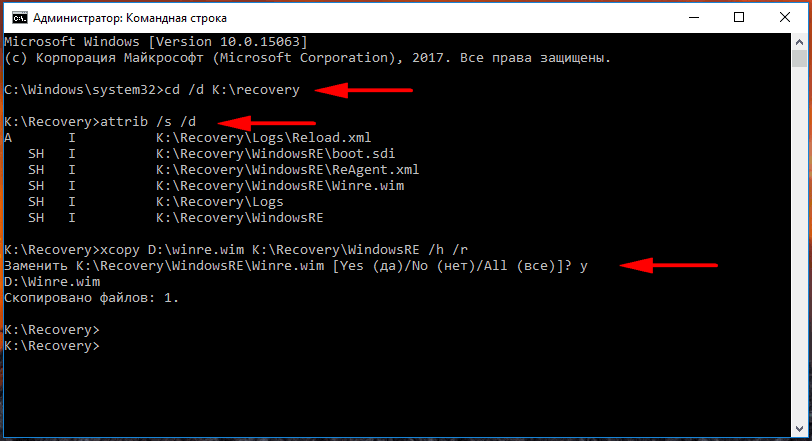

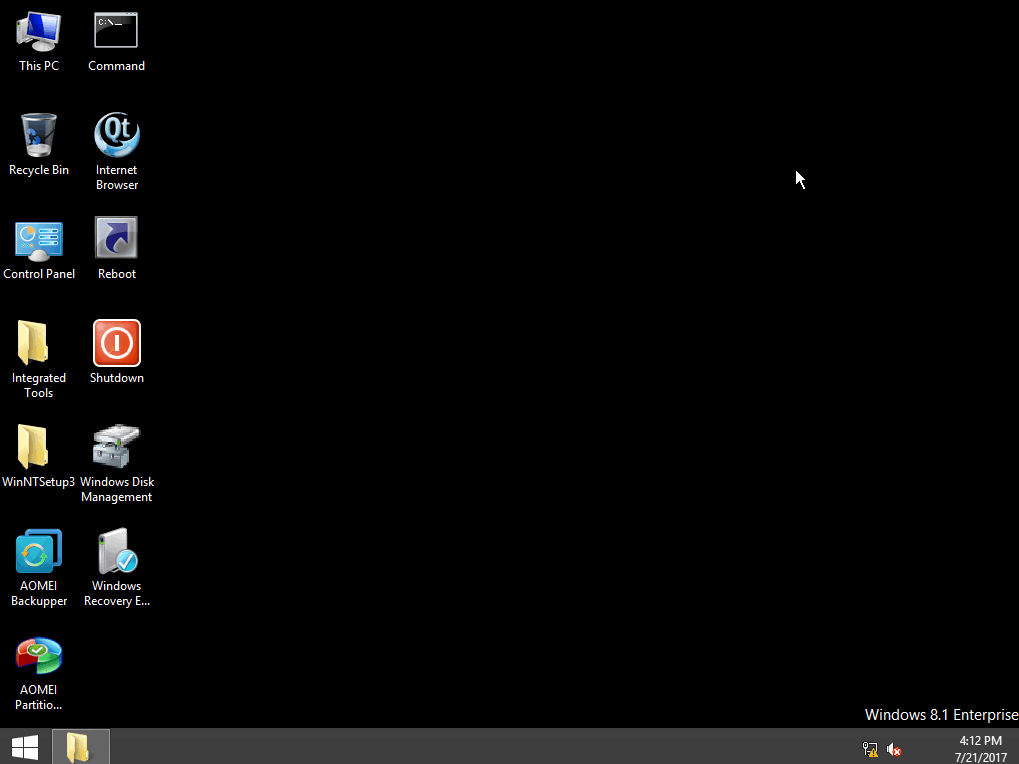
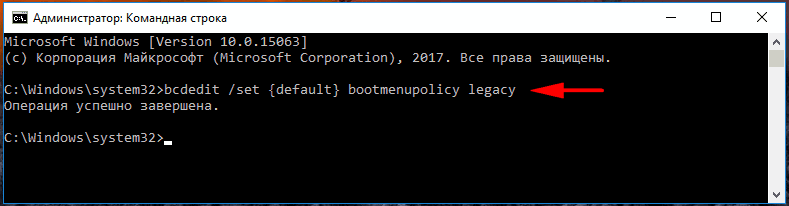
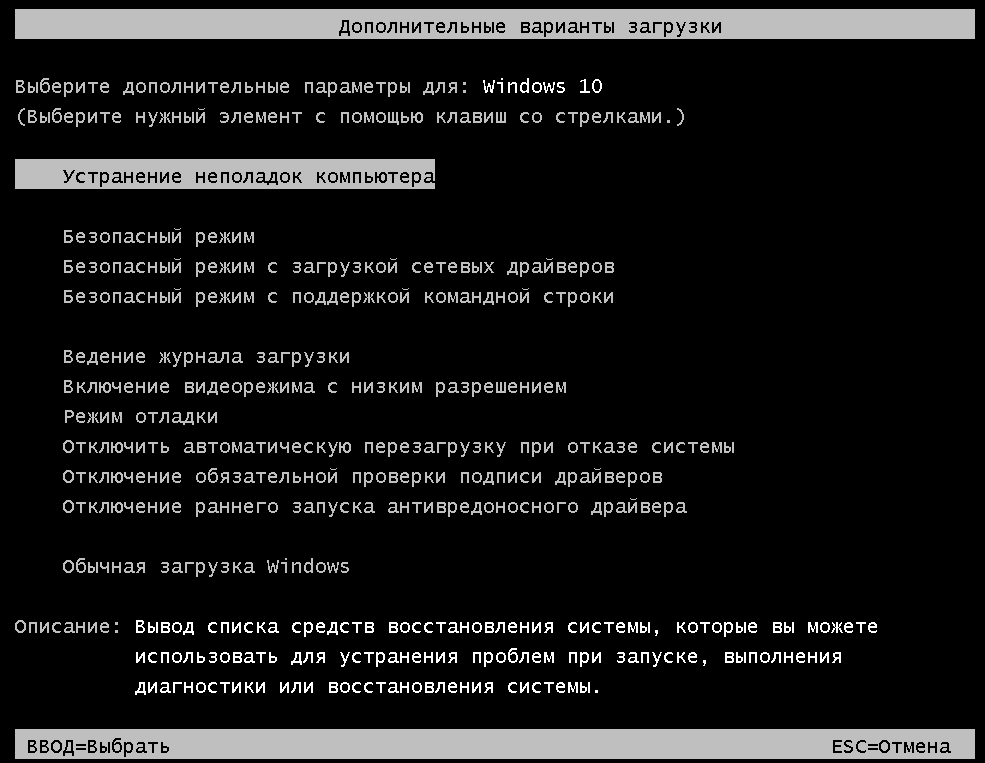
Добавить комментарий